ubuntu包管理机制
1 ubuntu包管理机制
跟大家分享一下ubuntu的软件管理机制。如果你们有过:
apt-get install 或者 apt-get update 失败的经历。
在众多的apt命令中迷失。
疑惑apt-get update 和 apt-get upgrade 的区别。
想要手动添加源仓库并下载软件
那么本文将带你一步步解决这些问题。
1.1 软件包仓库(Repositories)
1.1.1 sourcelist 文件
在使用apt-get install 和 apt-get update时, 系统会先扫描/etc/apt/目录下的所有的源仓库文件。该目录下包含两种类型的文件,
源仓库文件source.list和gpg秘钥。其中source.list是ubunut官方的源仓库文件。

souce.list文件的结构如下所示,该文件的每一项都可以分成四个部分
deb/deb-src ## URL ## ubuntu版本代号 ## 限定词
- 其中 deb-src 表示该项指向一个软件源代码的仓库,deb表示指向一个软件仓库
- 第二部分是仓库的URL
- 第三部分是版本代码,可以看到在我的ubuntu18.04上(代号bionic), 有bionic 和 bionic-updates 两种选项,其中updates表示,
更新时使用的仓库。我猜测在apt-get update时应该读取的是该项。 - 最后一个部分,有几个选项:main,restricted,universe,multiverse。 它们分别表示了仓库的不同类型。ubuntu的软件的来源进行了严格的区分。
- main : 表示由Canonical提供支持的免费开源的软件
- universe : 表示由Ubuntu社区提供支持的免费开源的软件
- restricted : 具有知识产权的设备专有驱动,比如英伟达自己开发的闭源驱动
- multiverse : 受版权和法律保护的软件
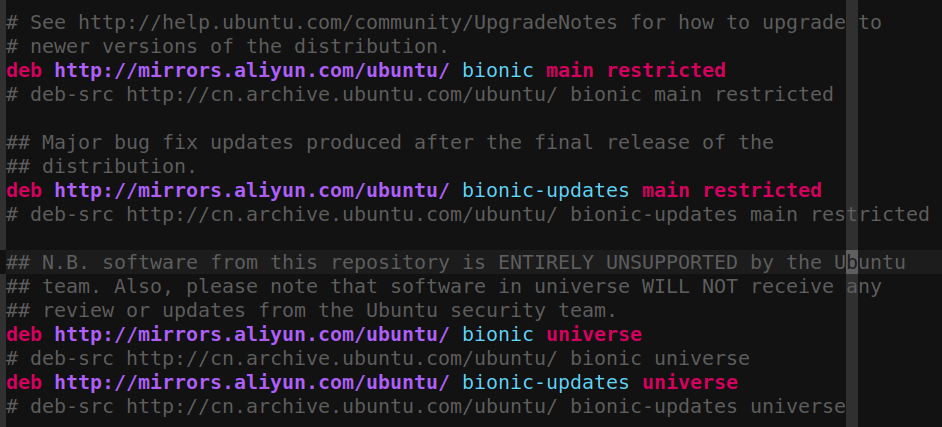
1.1.2 软件仓库的结构
以vscode的ubuntu仓库为例,我们来看看一个完整的仓库是什么模样。
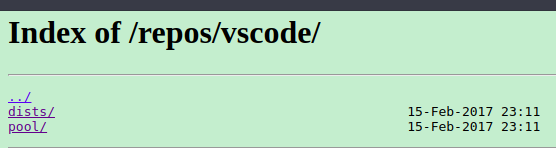
可以看到目录分成了两级,dists中存放的是该软件的配置信息。这些信息以文本形式保存。包含了软件的大小,
维护者信息,版本,软件运行于那些平台,还有软件的校验和保证软件的完整性。当然最重要的还有软件的deb文件的存放路径。
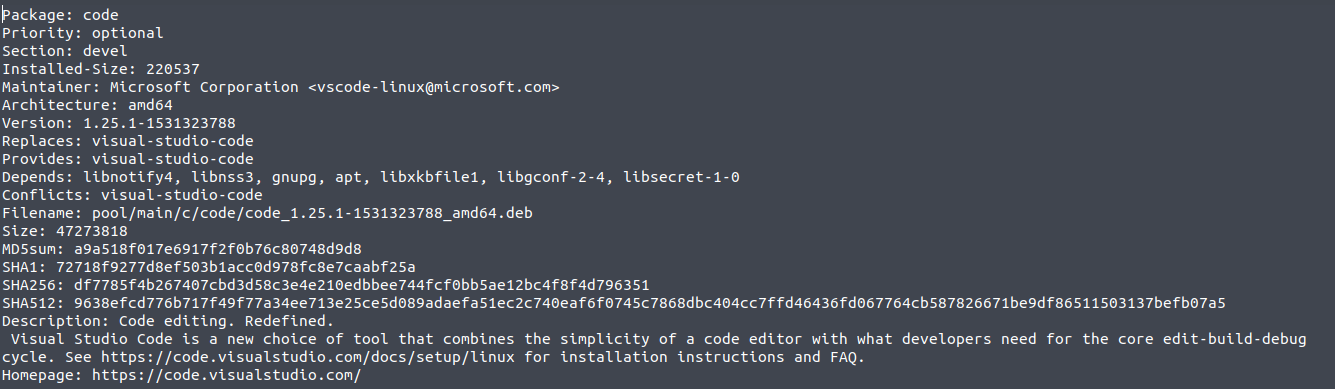
库中另一类文件是库中的公钥文件(gpg文件)。 通过这种非对称的加密手段,可以保证传输过程的安全。
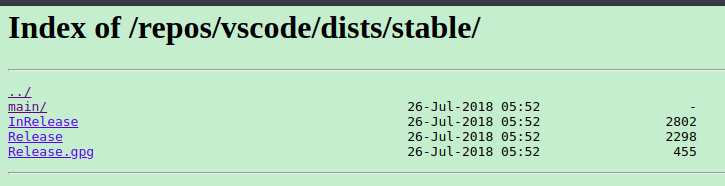
最后就是实际的软件的安装包,这些软件被打包为deb格式存放在pool目录下。
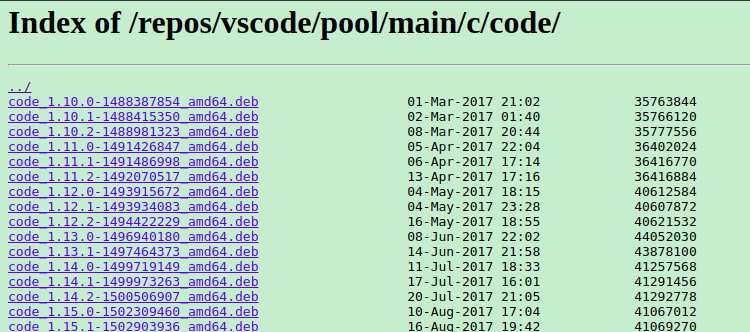
1.1.3 手动添加PPA仓库
在ubuntu中有两种仓库,一种是官方仓库,源文件放在source.list。
为了弥补官方仓库软件数量不足的问题,ubuntu有提出了PPA(Personal Package Archive)仓库,允许第三方发行自己的库供用户下载。
源文件放在 /etc/apt/source.list/目录中,比如说如果是vscode,就是vscode.list。
下面我们说说手动添加PPA仓库的步骤:
1 安装秘钥
安装秘钥有两种方式,手动方式或者使用命令apt-key 命令
apt-key list
apt-key add keyname
apt-key del keyname
apt-key update
手动方式我们需要讲gpg格式的秘钥放置到目录 ** /etc/apt/trusted.gpg/ ** 中去。
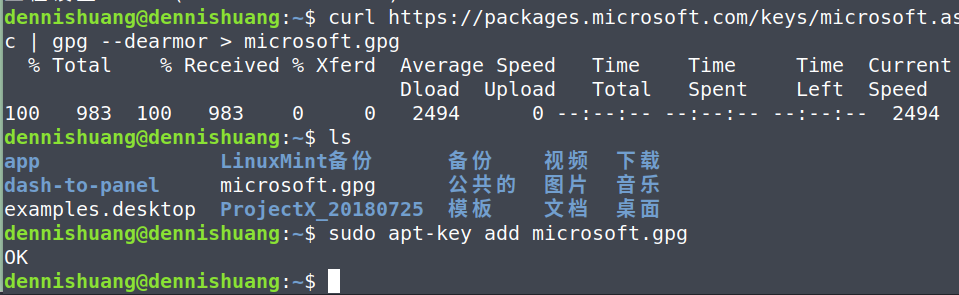
通过list命令我们可以看到秘钥已经安装成功。
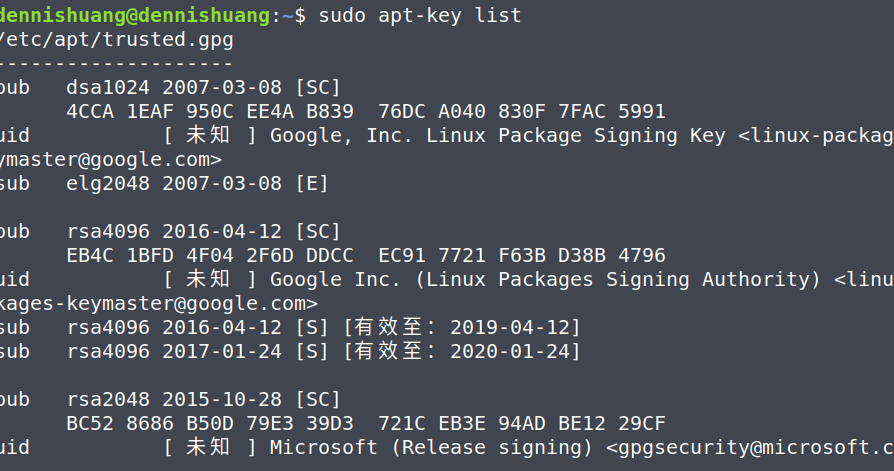
2 添加源
同样添加源也是两种手段,手动和命令。
在手动方式中,我们先创建一个/etc/apt/source.list.d/<库名>.list文件。然后根据上面说过的格式添加项。
或者使用 add-apt-repository 命令。
手动方式,就如下图中的sh命令所示,按照标准格式生成仓库的源,原则就是apt-get命令必须能够从添加的项中解析出仓库的位置。
所以我建议大家在手动添加源时,先从浏览器中进入url指向的网站,观察软件库的结构,然后再去构造项。
值得注意的是,能够使用add-apt-repository命令安装的必须是在launchpad这个网站上注册过的用户才可以。
至于为什么要这么做,接下来我们来看看PPA
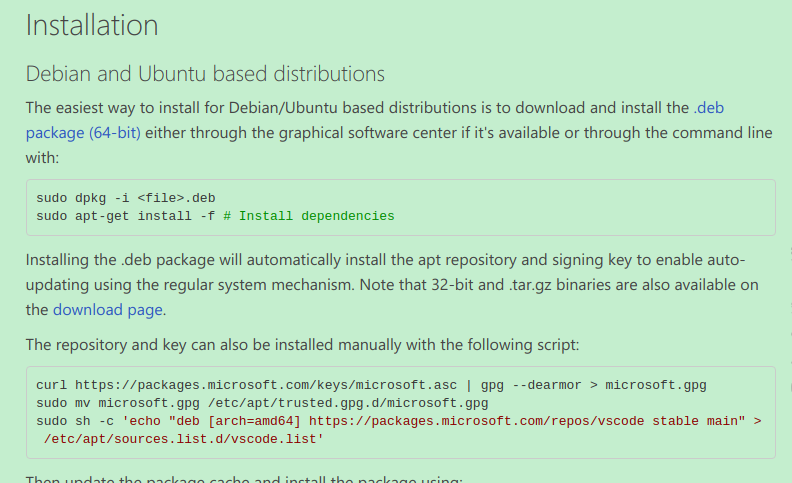
上文提到过通过PPA,开发者可以更便捷的发布自己的软件。其实PPA也可以分成两类,一类在launchpad中注册(算是ubuntu认证的PPA), 另一类是未登记的PPA。
如果按照安全等级排列的话,官方仓库 > 已注册PPA > 未注册PPA。
如果在launchpad中注册过,那么该仓库在launchpad中就有一个用户名,这个用户名就是稍后在add-apt-repository中要用到的。
如下图所示,docker的PPA已经在launchpad中
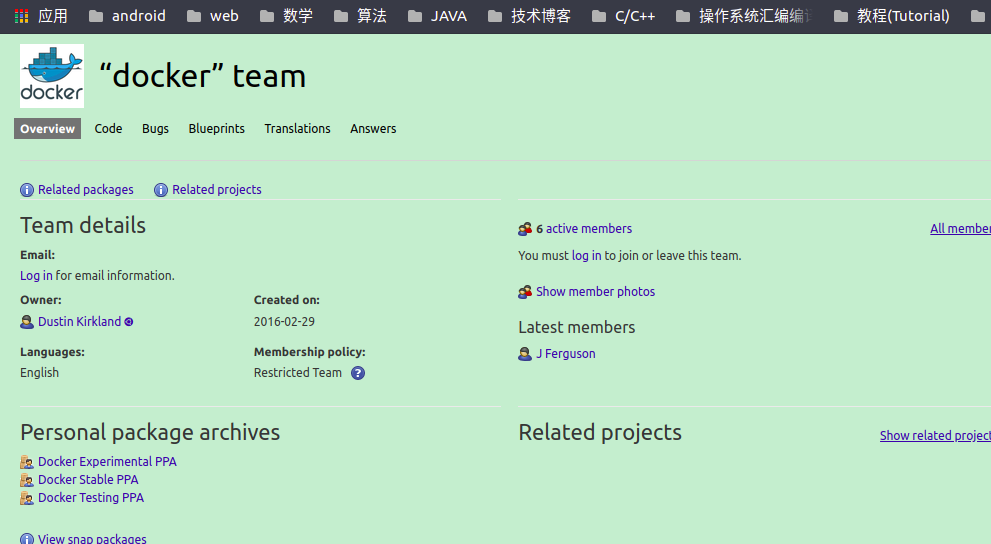
命令格式
add-apt-repository ppa: [PPA name]
如果我们想添加docker stable ppa的话,就可以使用以下命令
sudo add-apt-repository ppa:docker/stable
以上我们探讨ubuntu的仓库管理机制,主要是如何添加一个PPA仓库。
1.2 upgrade和update的区别
有两个命令,也许我们都用过,但是可能并不了解它们的区别。这两个命令就是:
apt-get update 和 apt-get upgrade
文档中解释的还是比较清楚的,update的作用是读取/etc/apt/source.list,并根据仓库的描述文件去更新索引。
而upgrade是根据source.list文件去安装所有软件的更新,所以在upgrade之前会先执行update命令。
一般我们在手动添加PPA成功后,会按如下步骤去安装相应的软件:
apt-get update
apt-get install <app-name>
所以说只有在你想要更新系统中所有软件时,使用upgrade命令。
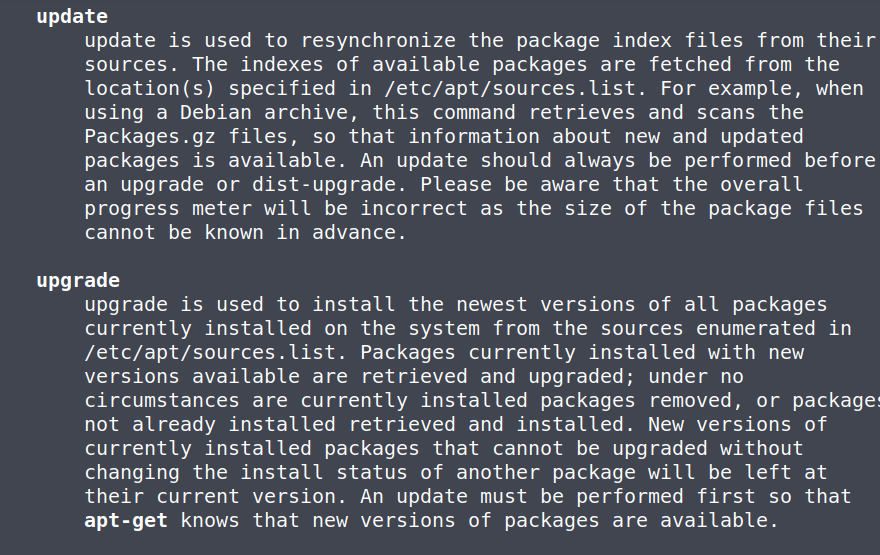
参考
https://help.ubuntu.com/community/Repositories/Ubuntu#Adding_PPAs

